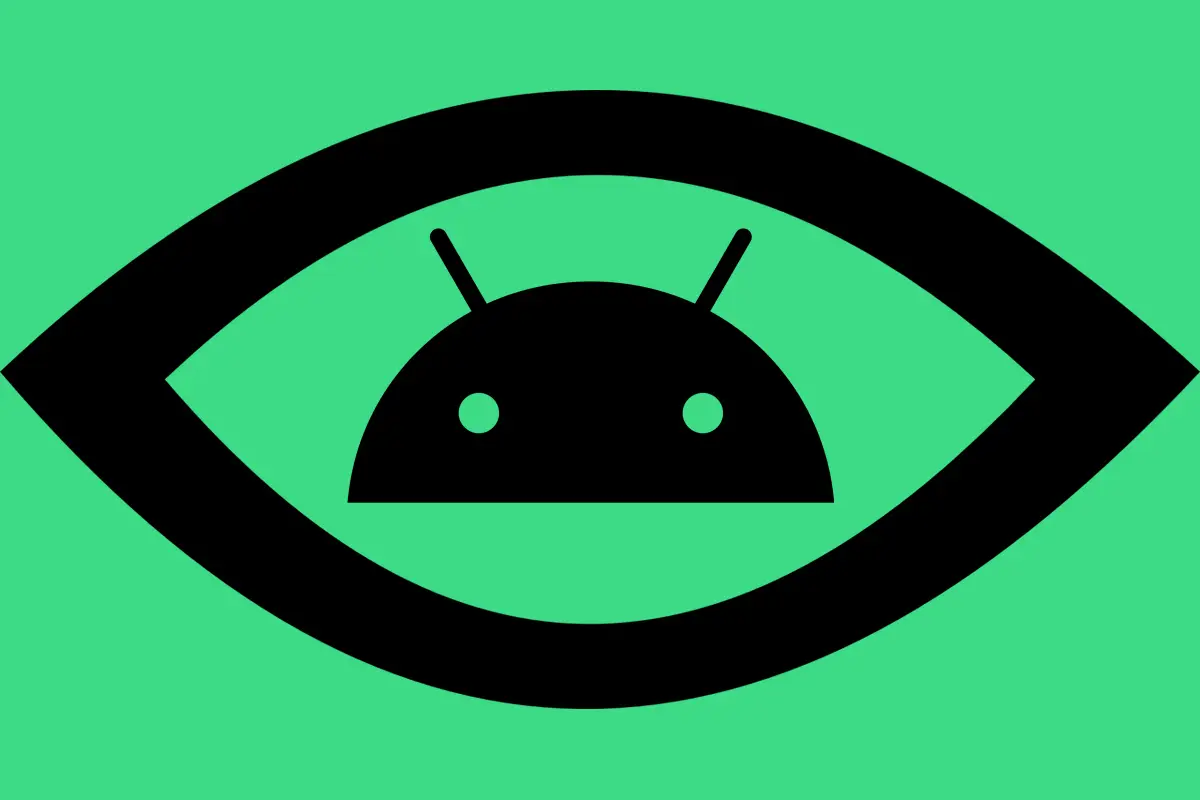
在我们的移动技术时代,可访问性是一件非常鼓舞人心的事情。
我的意思是,想一想:我们随身携带在钱包和裤子口袋中的这些功能强大的小型计算机有可能开启各种未来主义的可能性。 对于有听力受损或视力受限等问题的人来说,它们的影响可能会彻底改变生活——从宏伟的计划来看,这些进步比我们用来组织生活或拯救自己的任何随机电话功能更有意义 几秒钟在这里和那里。
不过,这是很酷的部分:这两个领域不必相互排斥。 Android 的一些最有趣的辅助功能选项旨在帮助那些真正需要它们的人,并以一种可以使任何人受益的方式方便使用。 当然,它们为可访问性而工作,但它们对于更平凡的生产力提升也很有价值。
[ 2023 年最佳 Android 商务应用 ]
花几分钟时间探索这些偏僻的 Android 辅助功能宝藏中的一些,看看它们中的任何一个是否可以为您自己的个人日常工作带来可喜的提升。
【想要更高级的Android知识? 查看我的免费 Android 快捷方式超级课程,学习大量节省时间的技巧!]
Android 无障碍功能 No. 1:高级语音控制
Android 长期以来一直拥有通过语音控制手机的值得称赞的系统,但广泛使用的辅助功能服务可以使事情更进一步,让您只需说出命令即可在设备上完成几乎所有操作。
有问题的工具是一个漂亮的小东西,叫做 Voice Access。 在最近的 Android 版本中,该功能已内置到操作系统中,等待您的发现。 如果您使用的是较旧的设备,则可能需要先下载并打开 Google 的官方语音访问应用程序,然后才能使用。
无论哪种方式,一旦它在那里,您应该能够通过在手机的系统设置中搜索术语语音访问来进入语音访问设置(想象一下!)。
第一次启动时,系统会引导您完成一些快速的初始设置——授予必要的权限,打开一些设置以确保一切按预期方式运行,等等。
注意事项:
我建议禁用“Listening Button”选项,并依靠您将在通知面板中看到的持续通知来启动系统,或者更好的是,只需说 Hey Google,在您想要使用时启动 Voice Access 功能。
您还可以选择让系统在屏幕打开时自动收听命令,但除非您经常使用语音访问,否则就功耗而言,这可能不是最明智的选择。
我还建议在系统设置的同一区域中查找“语音访问设置”行,然后将“激活来电”旁边的开关切换到关闭位置。 如果您不这样做,每次您的电话响铃时,Voice Access 都会自动激活。 对于实际的可访问性目的而言,这是一个重要的功能,但除非您有这些需求,否则您可能不希望它一直发生。
知道了? 好的。 现在,有趣的是:一旦 Voice Access 开始收听,您几乎可以大声说出您能想到的任何命令,并让系统处理您的出价。 在最简单的层面上,你可以告诉它点击甚至长按屏幕上任何可见的东西——一个图标、一个按钮、一些文本,你可以命名——Voice Access 会为你做这件事,不需要一个手指—— 需要电梯。
但除此之外,您还可以发出有用的语音命令,例如:
向上滚动(或向下或向左或向右,甚至)
滚动到顶部(或底部)
回去
回家
打开通知
展开(或折叠)通知
显示快速设置
显示最近的应用
调高(或调低)音量
静音(或取消静音)媒体(或电话或闹钟)音量
您还可以让 Voice Access 键入您想要听写的任何文本,然后使用高级编辑命令执行以下操作:
撤消
重做
在其他短语之前(或之后或之间)插入一些短语
用其他单词或短语替换某些单词或短语
将某个单词大写(或小写)
选择某些特定文本(或所有文本)
删除
从某个特定词删除到另一个特定词
删除接下来的 10 个(或任意多个)句子
可能性的清单从那里继续下去。
Android 无障碍功能 No. 2:未来派的面部手势
下一个 Android 可访问性宝石几乎是诡异的未来主义。 从字面上看,这是一个选项,可以让您用脸控制手机。 (对真的!)
因此,例如,向左一瞥可能会取代典型的系统级后退手势。 向上一瞥可以打开您的通知。 一个腼腆的眉毛扬起会让你回到主屏幕(也会让你周围的人认为你是世上最尴尬的人)。
可能性只会从那里继续下去。 您甚至可以教您的 Android 手机在您张开嘴时打开“快速设置”面板,或者在您露出胜利的笑容时打开应用程序切换概览界面。 (一定要避免在吃熟肉的时候使用这个系统,因为所有的咀嚼和意大利腊肠引起的微笑真的会让你的手机发疯。)
这是一些非常疯狂的东西,而且效果几乎出奇的好。 只要你有一部运行 Android 12 或更高版本的手机,它就已经在你的设备上并等待被发现:
首先在您的系统设置中搜索短语“开关控制”。
在结果中点击标有“开关访问”的行 – 并确保点击实际的行,而不是旁边的开关。 之后您可能需要再点击一次“切换访问”。
将“开关访问”旁边的切换开关转到打开位置,然后按照提示授予系统运行所需的权限。 (它们听起来可能很多,但 (a) 它们显然是这种操作方式所必需的 — (b) 这是我们正在谈论的系统级 Google 制造的服务,因此您实际上并不是 无论如何,授予对任何类型的第三方实体的访问权限。提示只是在需要这种访问方式时随时出现的一种形式。)
接下来,点击“设置”,然后点击“相机开关设置”,然后将“使用相机开关”旁边的开关转到打开位置。
现在只需浏览所有可用的面部手势选项,然后点击每个选项即可查看其工作原理以及您可以将其设置为做什么。
最简单的尝试是设置一些手势来控制你的基本系统导航——你知道的,命令比如后退一步、返回主屏幕、打开系统概览界面,也许还打开通知和/或 快速设置区域。
我建议的另一件事是点击“切换访问快捷方式”主“切换访问”设置屏幕上的选项。 这样一来,您就可以将系统设置为处于活动状态,并在同时按住两个音量键时观察您的命令,然后在下一次按下这些按钮时自行关闭,这样它就不会一直运行和使用电源 即使您没有积极使用它。
这对一个很酷的技术技巧来说怎么样?!
Android 辅助功能第 3 项:点播隐藏式字幕
我不了解你,但我经常发现自己处于这样一种情况,即我想在公共场合偷看一段视频,甚至想听听播客的一小部分——当我手边没有耳机时。
正因如此,与我们社会中越来越多的人不同,我仍然保持着某种体面的方式,我不会只是以一种让我周围的其他人疯狂的方式从手机扬声器中发出声音的人 .
借助运行 2019 年 Android 10 软件及更高版本的手机,Google 会支持您。 一个出色的 Android 辅助功能称为实时字幕,可让您看到手机上任何音频中所说的任何内容的实时转录,而无需调高音量并实际听到。
这是一种强大的方式,可以让您自己阅读任何多媒体,而不会被它偷看。 激活起来再简单不过了。
如果您的手机运行的是 Android 10 或更高版本,只需按下您的物理音量增大或音量减小键,然后在屏幕音量底部寻找有点模糊的带线穿过图标的框 弹出的面板。 (在某些设备上,您可能必须先点击音量面板中的三点菜单图标才能看到它。)点击该框,然后繁荣:无论正在播放什么音频,您都可以点播字幕。
您还可以双击字幕框将其放大或按住它以将其移动到屏幕上的任何位置。 只需确保在完成后再次按下音量增大或音量减小按钮,然后关闭该功能,以避免它一直运行并对电池造成不必要的损失。
代表现实世界中你身边的每一个人:谢谢。
Android 无障碍功能 No. 4:智能声音提醒
当我们谈论将音频转换为文本时,另一个值得调整的 Android 辅助功能是相对较新的声音通知系统。
Sound Notifications 的作用——好吧,就像它听起来的那样:激活后,系统将收听各种重要的现实世界声音,然后在检测到它们时随时通知您。
当前的选项列表包括:
烟雾和火灾报警器
警笛
呐喊声
宝宝的声音
门铃响了
敲门声
狗叫声
电器发出哔哔声
自来水
座机电话铃声
吃熟肉的人太热情了*
这里的可访问性好处是显而易见的,对于任何有听力障碍的人来说——但即使你的耳朵非常好,当你戴上耳塞或以其他方式与世界隔绝时,拥有这种额外的能力也会非常有帮助。
如果您使用的是 Google 制造的 Pixel 手机,请在您的系统设置中搜索声音通知以开始使用。 在任何其他 Android 设备上,您需要下载 Google 制作的 Live Transcribe & Notification 应用程序才能使用相同的功能。
* 开玩笑说最后一个。 但也许有一天?!
Android 无障碍功能 No.5:智能扩音
我们都去过那里:在一个嘈杂的房间里,有很多背景噪音和一些您想在远处听得更清楚的东西——重要的演讲、致命敌人的低语,或者一只美丽的小鸟平静的鸣叫。 (就个人而言,我通常发现它同时是这三者的混合体。但那只是我。)
好吧,认识一下 Android 的出色且经常被忽视的声音放大器。 该功能允许您有选择地最小化背景噪音,同时放大您想要听到的实际声音,所有这一切都通过您的普通手机和一副普通耳机实现。
Sound Amplifier 已安装并可在最新的 Pixel 设备上使用。 只需在您的系统设置中搜索 Sound Amplifier 即可找到并激活它。
在任何其他设备上,官方的 Google Sound Amplifier 应用程序都会为您带来同样的好处——只要您的手机运行的是 2017 年的 Android 8.1 更新或更高版本(如果不是,伙计,我们还有更大的鱼要炸) .
Android 无障碍功能 No. 6:个性化弹出菜单
单手使用手机有时说起来容易做起来难——尤其是当你有一个更大的设备时。 可是等等! 可能有更好的方法:Android 有一个隐藏选项,可以创建额外的屏幕底部菜单,将常用命令放在更方便的位置。
返回系统设置的“辅助功能”部分,这一次,点击标有“辅助功能菜单”的行。 在出现的下一个屏幕上激活切换按钮,您会在屏幕右下角看到一个漂亮的新小绿色 tabby-tab 按钮 thingamajigger(可能是也可能不是它的官方名称)——或者可能是一个 如果您仍在使用 Android 的旧版三键导航系统而不是当前的手势标准,请在按钮底部的行中找到图标。
如果您有 tabby-tab 按钮 thingamajigger,还要注意,您可以按住按钮将其移动到屏幕任何边缘的任何位置,甚至可以将其稍微滑出视线以减少注意力。
它非常方便,值得用于正确的工作流程。
Android 辅助功能第 7 项:更快的挂断选项
有没有发现自己边走边打完电话,跳着精心制作的探戈舞,或者骑着单轮车在繁忙的街道上行走? (嘿,我不知道你在搞什么疯狂的玩笑。)即使你只是在做一些普通的移动活动,并且想要一种更简单的方式来断开连接,而不必在屏幕上四处走动, 下一个 Android 辅助功能选项可能正适合您。
打开系统设置并搜索电源按钮。 点击标有“电源按钮结束通话”的行,然后激活切换以启用它。
就是这样:您现在可以随时按下手机的物理电源按钮挂断正在进行的通话。 没有比这更简单的了。
Android 无障碍功能 No. 8. 眼睛疲劳的大文本
偶尔远距离眯眼并没有什么可耻的,但该死的,我们都有那么几天,我们花哨的手机屏幕上的文字似乎有点太小而无法舒适地阅读——即使它就在我们面前。 (如果你还没有那些日子,等一下。你会的。)
Android 有一些内置选项可以让你的眼睛休息一下,所有这些都隐藏在系统设置的辅助功能部分——可能在“显示大小和文本”或“可见性增强”菜单中。 具体来说:
字体大小将调整屏幕上的主要文本(在应用程序中,甚至在整个实际的 Android 界面中),使其普遍变大——或者更小,如果你出于某种原因想要这样做的话。
显示尺寸会改变手机的实际比例,使一切都变大——有点像调整电脑的分辨率。 (顺便说一下,三星在其设备上将其重命名为“屏幕缩放”,原因不明。)
粗体文本完全符合您的预期,并使整个手机中的所有文本都更粗,因此更容易看到。
另外,Android 的辅助功能套件包括一个放大选项,可以轻松按需放大屏幕的特定区域并使它们变大——就像您通过放大镜看它们一样。 如果您仔细查看该设置的选项,您会发现可以通过在屏幕上轻按三次来打开和关闭放大镜,这确实是最简单、最有效的处理方式。
Android 辅助功能 No. 9:速度提升
速度恶魔,请注意:您可以通过打开隐藏在操作系统辅助功能设置区域中的强大设置,将任何 Android 设备切换到 Turbo 模式。
它被称为“删除动画”,它完全符合您的想法:它会禁用整个 Android 界面中的所有动画(并且它也不需要您在 Android 的开发人员设置中激活和浏览,因为这是更常见的方法 禁用动画)。
听起来有点奇怪,我意识到,但试一试,你就会明白我的意思:没有所有这些过渡——从一个屏幕滑动到另一个屏幕,从这个元素淡入到下一个元素,等等 on — 你会感觉自己正以光速绕着手机飞来飞去。 您确实会放弃使用动画带来的一些优美和凝聚力的感觉,但您可能会发现作为回报获得的快速满足感值得权衡——至少在某些时候是这样。
最好的? 就像这些功能中的任何一个一样,如果您试用了一段时间然后决定它不适合您,您所要做的就是拨动开关将其关闭并恢复到以前的状态。 的确,很快就换了。








